Si të shkruani shënime në OneNote 2013 në Android

Mësoni si të shkruani shënime në OneNote 2013 në Android me krijimin, hapjen dhe regjistrimin e shënimeve. Aplikoni strategji efektive për menaxhimin e shënimeve tuaja.
Krijimi i një dokumenti të ri Word në një bibliotekë dokumentesh SharePoint Online është i lehtë. Thjesht shfletoni te skeda Documents në Shirit dhe më pas klikoni butonin New Document në Shirit.
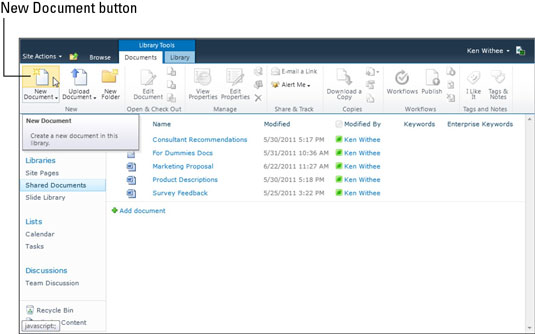
Butoni New Document përdoret për të krijuar një dokument të ri. Lloji i dokumentit që krijohet varet nga lloji i përmbajtjes së paracaktuar për bibliotekën. Biblioteka e Dokumenteve të përbashkëta, e cila vjen standarde nga kutia me SharePoint, përdor dokumentin Word si llojin e tij të paracaktuar të përmbajtjes.
Nëse ju ose administratori juaj, keni ndryshuar llojin e paracaktuar të përmbajtjes ose keni krijuar një bibliotekë dokumentesh bazuar në një lloj tjetër përmbajtjeje, atëherë klikimi i butonit Dokument i ri krijon çfarëdo lloj dokumenti të caktuar si lloji i përmbajtjes së paracaktuar. Për shembull, nëse vendosni një dokument Excel si llojin e përmbajtjes së paracaktuar, atëherë duke klikuar "Dokument i ri" do të krijohet një dokument Excel.
Kur krijoni një dokument të ri, SharePoint është mjaft i zgjuar për të përcaktuar nëse tashmë keni Microsoft Office Word të instaluar lokalisht në kompjuterin tuaj. Nëse e keni Word të instaluar në nivel lokal, atëherë Word do të hapet në mënyrë që të mund ta zhvilloni dokumentin tuaj në aplikacionin me funksione të plota.
Nëse nuk e keni të instaluar Word-in, atëherë dokumenti i ri Word do të hapet në shfletues në modalitetin e redaktimit në mënyrë që të mund ta zhvilloni dokumentin tuaj duke përdorur aplikacionin Word Web.
Pasi të keni përfunduar zhvillimin e aplikacionit tuaj, mund ta ruani atë. Bërja e kësaj e ruan automatikisht në bibliotekën e dokumenteve në të cilën e keni krijuar. Më pas mund të klikoni mbi dokumentin për ta parë dhe më pas ta modifikoni më tej duke përdorur ose aplikacionin Word Web ose aplikacionin lokal Word që funksionon në kompjuterin tuaj.
Përveç punës me dokumentet Word në modalitetin e redaktimit, thjesht mund të dëshironi të lexoni dokumentin dhe të mos e modifikoni atë. Kur dëshironi të lexoni vetëm dokumentin, mund të kaloni në modalitetin e leximit, i cili duket shumë i ngjashëm me një dokument që është i printuar në letër.
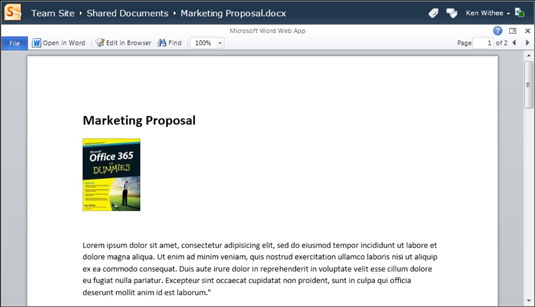
Mësoni si të shkruani shënime në OneNote 2013 në Android me krijimin, hapjen dhe regjistrimin e shënimeve. Aplikoni strategji efektive për menaxhimin e shënimeve tuaja.
Mësoni si të formatoni numrat në një varg teksti në Excel për të përfshirë informacione të sakta dhe tërheqëse për raportet tuaja.
Në Excel 2010, fshini të dhënat apo formatin e qelizave lehtësisht me disa metoda të thjeshta. Mësoni si të menaxhoni përmbajtjen e qelizave me opsione të ndryshme.
Zhvilloni aftësitë tuaja në formatimin e elementeve të grafikut në Excel 2007 përmes metodave të thjeshta dhe efikase.
Mësoni se si të rreshtoni dhe justifikoni tekstin në Word 2010 me opsione të ndryshme rreshtimi dhe justifikimi për të përmirësuar formatimin e dokumenteve tuaja.
Mësoni si të krijoni makro në Excel 2019 për të automatizuar komandat dhe thjeshtuar detyrat tuaja.
Mënyra vizuale dhe e shpejtë për të vendosur një ndalesë skedash në Word 2016 është përdorimi i vizores. Zbulo disa këshilla dhe truke për përdorimin e skedave në këtë program.
Mësoni si të formula boshtet X dhe Y në Excel 2007, duke përfshirë mundësitë e ndryshimit të formatimeve për grafikët e ndryshëm.
Eksploroni se si Excel mund t
Mësoni se si të përdorni veçorinë Find and Replace të Excel 2007 për të gjetur dhe zëvendësuar të dhëna në mënyrë efikase. Kjo udhëzues është e përshtatshme për të gjithë përdoruesit që dëshirojnë të rrisin produktivitetin e tyre.







